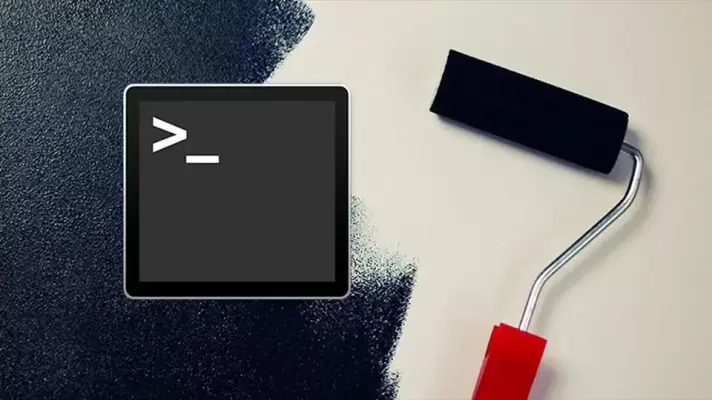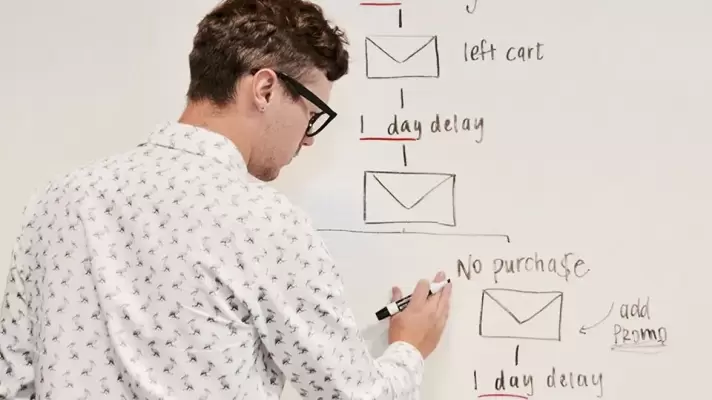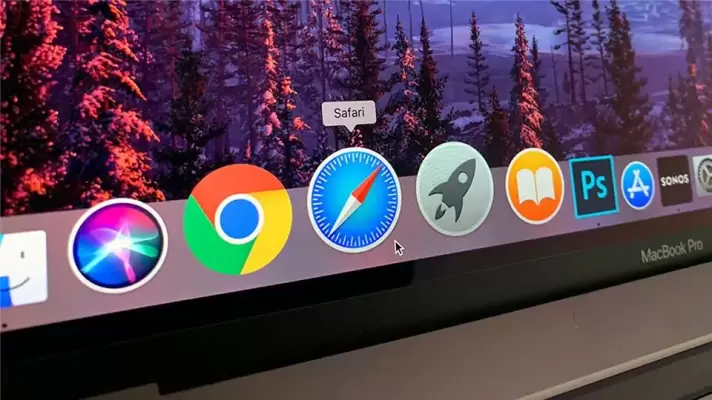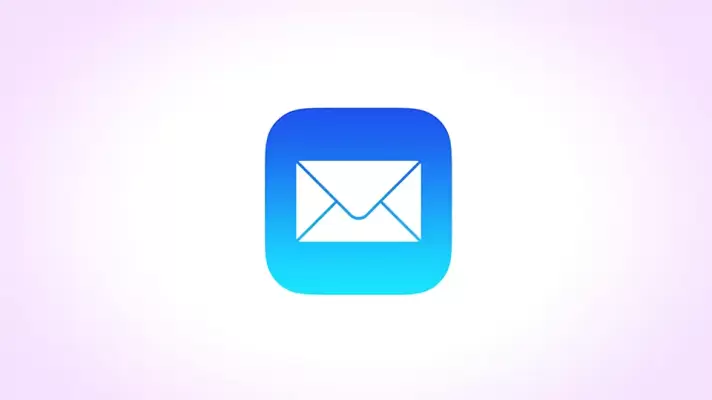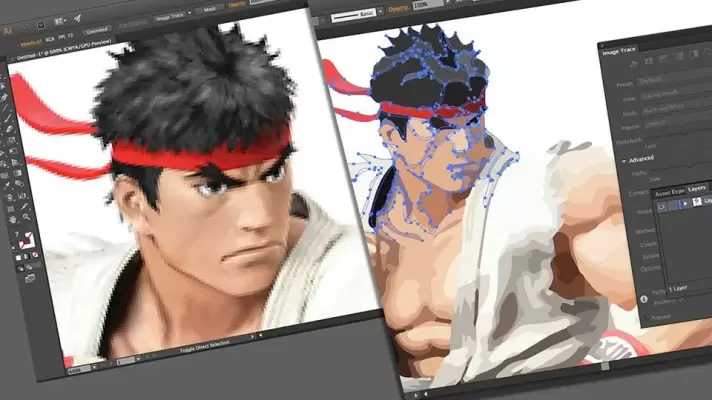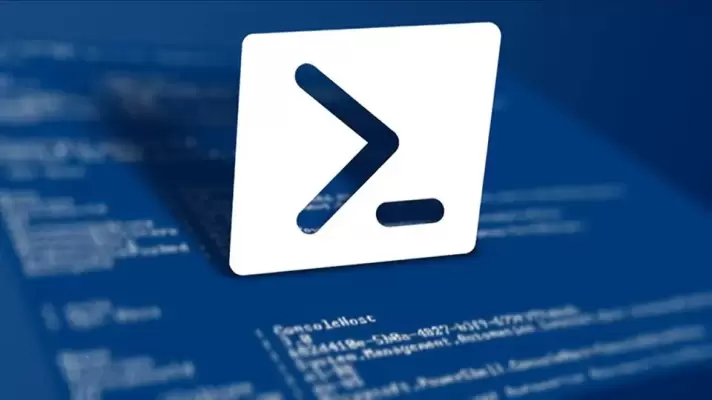در استفاده از نرمافزار مدیریت فایل ویندوز که File Explorer نام دارد، میتوانید نمای Details را فعال کنید تا اطلاعاتی در مورد فایلها مثل حجم، فرمت، تاریخ آخرین تغییر، رزولوشن و غیره در ستونهای مجزا نمایش داده شود. حتی میتوانید ستونها را نیز به تناسب نیاز حذف و اضافه کنید و تغییرات را به گونهای ذخیره کنید که در تمام فولدرهایی که نوع مشابه دارند، همان ستونها نمایش داده شود.
در ادامه به روش اضافه کردن ستونهای اطلاعات فایلها در ویندوز ۱۰ میپردازیم. با ما باشید.